A Restauração do sistema é útil quando você encontra um problema inesperado após a instalação de um aplicativo ou atualização que danifica e trava o computador. O Windows cria e exclui automaticamente pontos de restauração para abrir espaço para novos. A Restauração do sistema ajuda a evitar o recurso imediato a outros métodos de recuperação mais extremos, como redefinir ou reinstalar o Windows, que podem afetar seus dados e aplicativos. Aqui estão as diferentes maneiras de executar esta ferramenta confiável no Windows 11. Confira Como adicionar a opção “Criar um ponto de restauração do sistema” ao menu de contexto do Windows.

1. Usando o Menu Iniciar
O Menu Iniciar é a forma mais comum de acessar aplicativos e ferramentas disponíveis no Windows. A integração aprimorada de pesquisa e rastreamento mostra quais aplicativos e configurações você acessa com mais frequência. Repita os seguintes passos:
- Pressione uma tecla Wine Folly Para abrir o Menu Iniciar.
- Tipo Sistema de restauração e pressione a tecla. Entrar. Em seguida, clique no botão Abrir Restauração do Sistema.
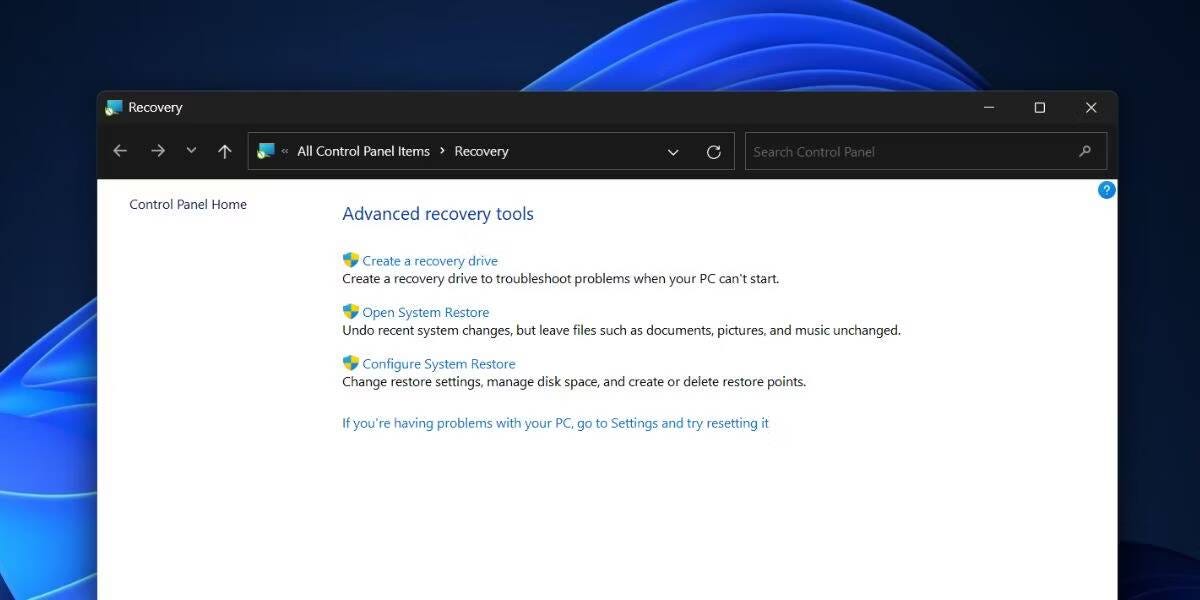
- Clique no botão Avançar para ver a lista de opções disponíveis e escolha o ponto de restauração de sua preferência.
2. Usando o painel de controle
O Painel de Controle contém todas as ferramentas e configurações do Windows, tornando-as fáceis de encontrar. Até a Pesquisa do Windows aponta para a janela do Painel de Controle para opções de recuperação. Veja como fazer:
- Pressione uma tecla Wine Folly , E digite Controle , Em seguida, pressione a tecla Entrar.
- Clique no menu suspenso Visto por: E selecione uma opção Ícones grandes.
- Agora, clique em Opção Recuperação.
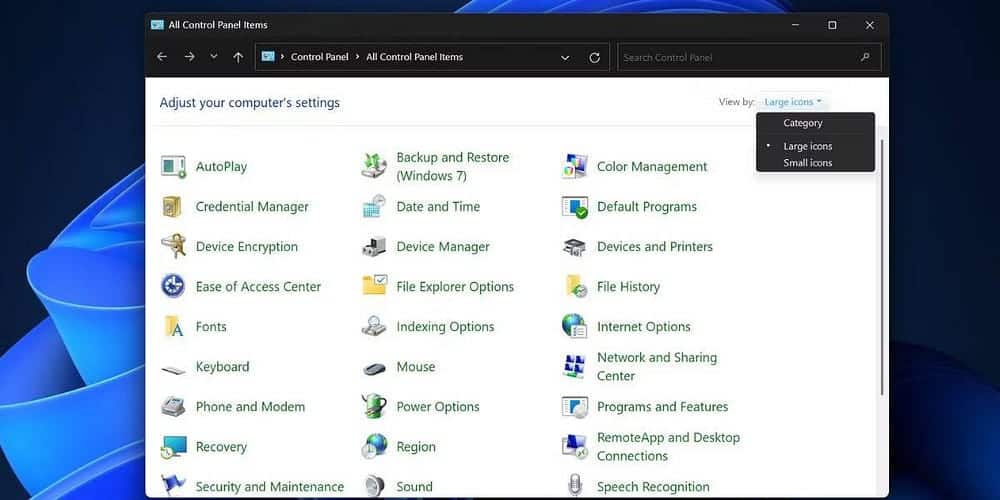
- Por fim, clique no botão Abrir Restauração do Sistema.
3. Use a janela de propriedades avançadas do sistema
Você pode acessar rapidamente a Restauração do sistema usando a janela Propriedades avançadas do sistema. Repita os seguintes passos:
- Pressione uma tecla Wine Folly , E digite sysdm.cpl e pressione a tecla . Entrar.
- Agora, mude para a guia proteção do sistema.
- Clique no botão Restauração do sistema para executar a ferramenta.

4. Use o aplicativo Configurações
A Microsoft ainda está tentando se livrar das opções do Painel de Controle e movê-las para o aplicativo Configurações. Mesmo a busca por Restauração do sistema no Painel de controle aponta para o aplicativo Configurações, mas você não encontrará a ferramenta lá. Em vez disso, você deve procurar Restauração do sistema no aplicativo Configurações. Veja como fazer:
- Clique com o botão direito do mouse no botão Menu Iniciar para abrir o menu de link rápido. Clique em uma opção الإعدادات.
- Vá para a barra de pesquisa no canto superior esquerdo e clique nela.
- Tipo Restaurar E clique no resultado da pesquisa Recuperação. Ele o levará ao menu do Painel de Controle para visualizar as opções de recuperação disponíveis.
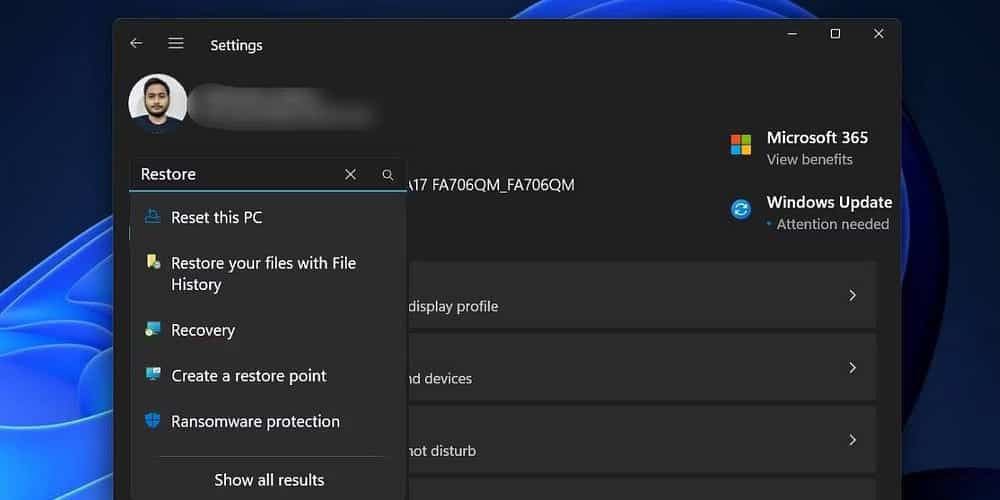
- Agora, clique no botão Abrir Restauração do Sistema.
Verificar O aplicativo Configurações está travando no Windows? Experimente estas correções.
5. Use a caixa de diálogo Executar
A caixa de diálogo Executar suporta atalhos curtos que permitem acessar o aplicativo mais rapidamente (desde que você conheça os corretos). Você pode até abrir locais de arquivos com esta ferramenta. Repita os seguintes passos:
- Clique em Win + R Abre a caixa de diálogo "Executar". Modelo rstrui na caixa de texto.
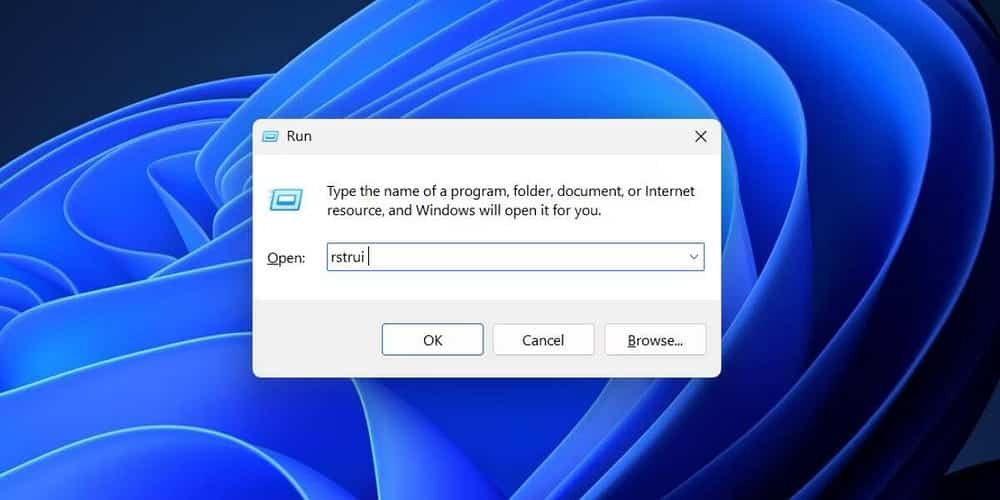
- Clique no botão OK para abrir a ferramenta Propriedades do sistema.
6. Use o atalho fixado na barra de tarefas
Se você pesquisar Restauração do sistema no menu Iniciar, não encontrará uma opção ao clicar com o botão direito do mouse para fixar a ferramenta no menu Iniciar ou na barra de tarefas. Mas você pode fixar o arquivo da ferramenta na barra de tarefas visitando o caminho da pasta. Veja como fazer:
- Pressione uma tecla Wine Folly , E digite rstrui e clique em uma opção Abrir local do Ficheiro No painel direito.
- Encontre o aplicativo rstrui.exe na pasta e clique com o botão direito nele. Localizar Mostrar mais opções No menu de contexto.
- Clique em uma opção Fixar a barra de tarefas.

- O ícone Restauração do sistema aparecerá na barra de tarefas. Você pode alterar sua posição na barra de tarefas clicando e arrastando-o em qualquer direção.
Verificar Como personalizar a barra de tarefas do Windows: o guia completo.
7. Use o gerenciador de tarefas
Se você não conseguir usar o aplicativo Painel de Controle no seu PC com Windows, poderá usar o Gerenciador de Tarefas para iniciar a ferramenta Restauração do Sistema. Veja como:
- Pressione as teclas Ctrl + Shift + Esc Para abrir o gerenciador de tarefas.
- Clique no botão Execute uma nova missão.
- Tipo rstrui.exe E clique no botão Está bem para executar a ferramenta Restauração do sistema.
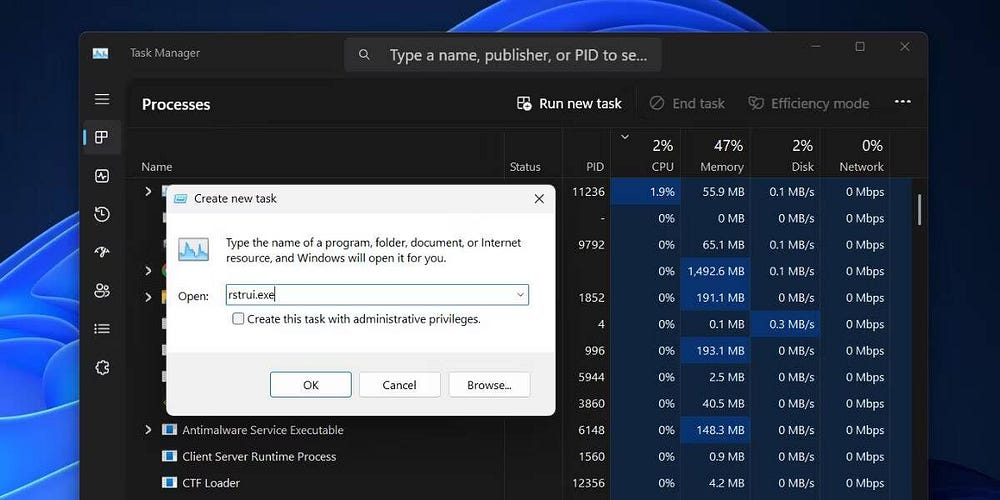
- Feche a janela do gerenciador de tarefas.
Verificar Como usar o Gerenciador de Tarefas do Windows.
8. Use um explorador de arquivos
A ferramenta Restauração do sistema, como todas as ferramentas do Windows e miniaplicativos do Painel de controle, está localizada na pasta System32. Portanto, você pode usar o explorador de arquivos para acessá-los. Repita os seguintes passos:
- Clique em Win + E para abrir o Explorador de Arquivos.
- Vá para a área superior e clique na barra de endereço. Cole o seguinte caminho e pressione a tecla Enter:
C:\Windows\System32
- Clique na barra de pesquisa e digite rstrui e pressione a tecla. Entrar Procurar.
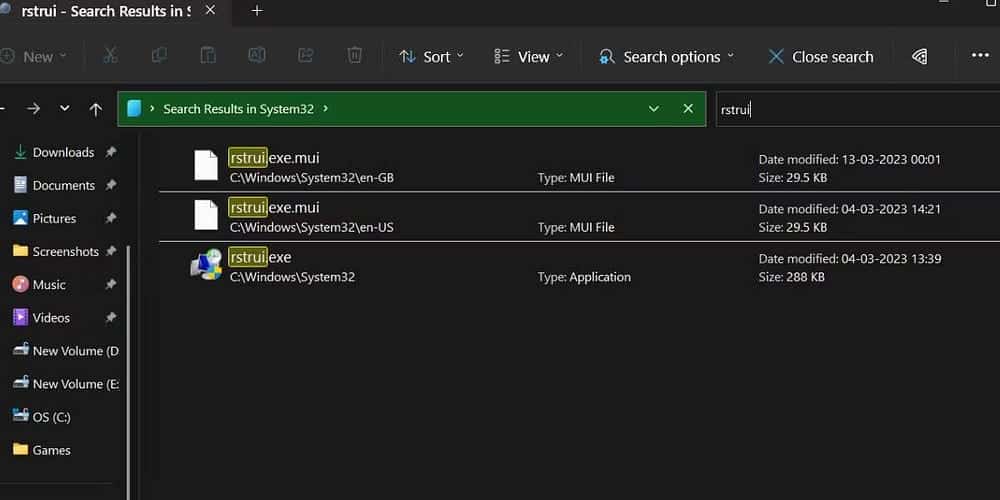
- Clique duas vezes no arquivo rstrui.exe para abrir a ferramenta.
9. Usando CMD ou PowerShell
Os fãs da linha de comando não gostam da ideia de pular menus para abrir um aplicativo específico. Se você é um deles, veja como abrir o utilitário Windows 11 System Restore usando o prompt de comando ou o PowerShell:
- Clique em Win + R para abrir a caixa de diálogo Executar. Digite cmd ou Powershell na caixa de texto e clique Entrar.
- Agora digite o seguinte comando na janela da linha de comando e pressione Entrar:
rstrui.exe
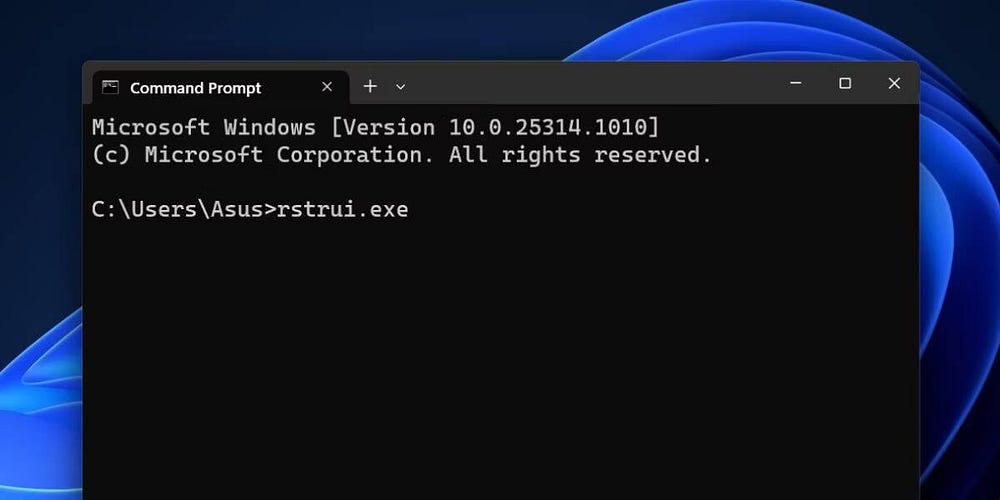
- Como alternativa, você pode usar o cmdlet Start Process no PowerShell para executar a ferramenta:
start-process rstrui
- Feche a janela do prompt de comando ou do PowerShell.
Verificar Melhores maneiras de abrir o prompt de comando ou PowerShell no Windows.
10. Use um atalho na área de trabalho
Um atalho na área de trabalho está entre as maneiras mais fáceis de abrir aplicativos e ferramentas usados com frequência. Você pode criar manualmente um atalho do Windows para a ferramenta Restauração do sistema e executá-lo quando quiser. Repita os seguintes passos:
- Clique em Vitória + D para mudar para a área de trabalho.
- Clique com o botão direito do mouse em uma área vazia da área de trabalho.
- Selecione a opção Novo -> Atalho No menu de contexto.
- O Windows criará um atalho e abrirá sua janela de personalização.
- Clique na caixa de texto e cole o seguinte caminho:
C:\Windows\System32\rstrui.exe
- Clique no botão a seguir.
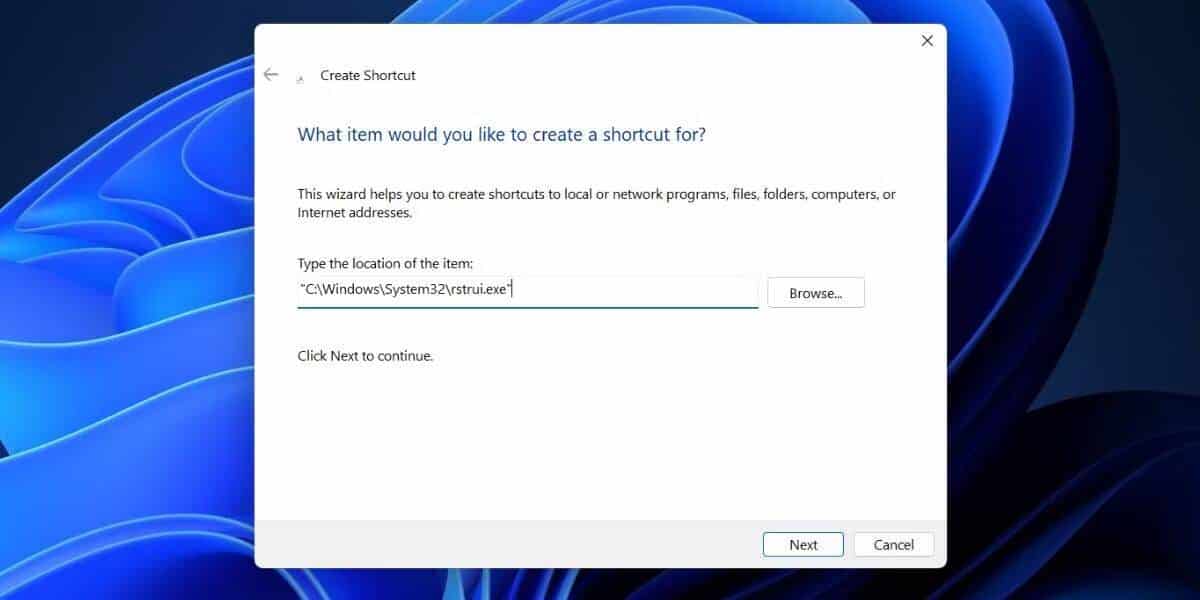
- Agora, salve o atalho como Sistema de restauração E clique no botão Concluir.
- Clique duas vezes no atalho recém-criado para iniciar a Restauração do sistema.
11. Use um atalho de teclado
O último método da nossa lista é atribuir uma combinação de teclas ao atalho recém-criado. Assim, você pode pressionar as teclas atribuídas e iniciar a ferramenta quando quiser. Repita os seguintes passos;
- Clique em Vitória + D para mudar para a área de trabalho.
- Encontrar uma abreviação Sistema de restauração arquivo recém-criado e clique com o botão direito sobre ele. Selecione uma opção Propriedades No menu de contexto.
- Vá para o campo da tecla de atalho. Você pode definir um grupo a partir de chaves Ctrl+Alt+. Outros são reservados para atalhos do sistema e você não pode usá-los.
- Pressione as teclas Ctrl + Alt + S Uma vez para definir o grupo. Você pode usar qualquer outra tecla em vez da tecla "S".
- Clique no botão Aplicar e, em seguida, clique no botão OK.
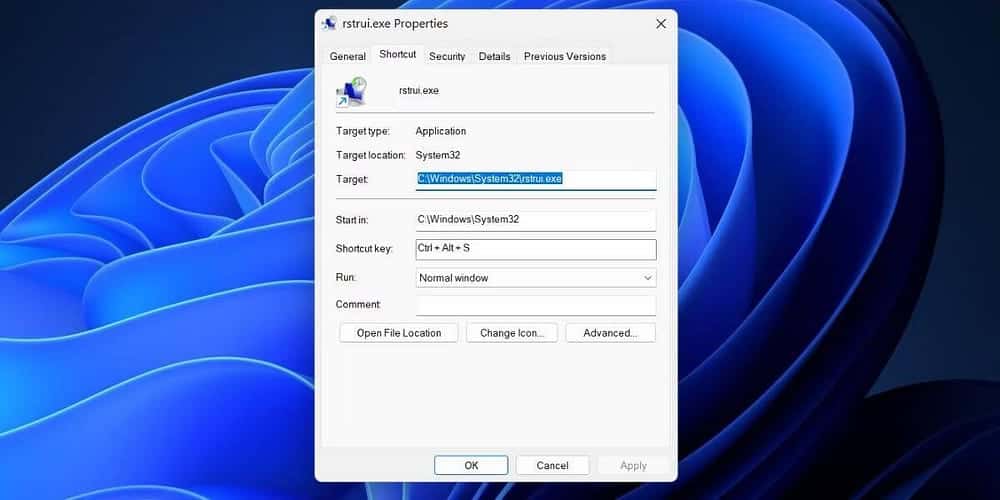
- Alterne para a área de trabalho ou qualquer outra janela e pressione a combinação de teclas designada. A ferramenta Restauração do sistema aparecerá.
Verificar As melhores ferramentas para gerenciar facilmente os pontos de restauração do sistema no Windows.
Acesso rápido à Restauração do sistema
A restauração do sistema é um aspecto essencial que salva vidas quando você instalou aplicativos, modificou as configurações do sistema e deseja voltar. Agora você conhece as várias maneiras de operar a ferramenta. A combinação de teclas de atalho do teclado é a nossa favorita porque você não precisa interagir com nada na tela. Você pode ver agora Como usar o Windows File Recovery para recuperar dados perdidos.







